- Հեղինակ Abigail Brown [email protected].
- Public 2023-12-17 06:51.
- Վերջին փոփոխված 2025-01-24 12:12.
Dock-ի որոշ հատկություններ՝ հավելվածների գործարկիչ, որը սովորաբար գտնվում է Mac համակարգիչների էկրանի ներքևի մասում, կարող են փոփոխվել՝ ձեր նախասիրություններին համապատասխան: Քանի որ դուք հաճախ եք օգտագործում Dock-ը, կարգավորեք այն և հայտնեք այնպես, ինչպես ցանկանում եք:
Այս հոդվածի տեղեկատվությունը վերաբերում է macOS Big Sur-ին (11) մինչև OS X Yosemite (10.10):
The Dock-ի լռելյայն տեղադրությունը էկրանի ներքևն է, որը լավ է աշխատում շատ անհատների համար: Եթե ցանկանում եք, կարող եք Dock-ը տեղափոխել ձեր էկրանի ձախ կամ աջ կողմը՝ օգտագործելով Dock համակարգի նախապատվությունների վահանակը: Այդ երեք դիրքերը նավահանգստի միակ տեղորոշման տարբերակներն են:
Փոխել Mac's Dock-ի գտնվելու վայրը
Դոկը գտնվում է էկրանի ներքևի մասում լռելյայնորեն: Եթե չես տեսնում, այն կարող է թաքնված լինել: Ստեղնաշարի համադրությունը Command+ Option+ D թաքցնում և բացում է Dock-ը:
-
Սեղմեք System Preferences պատկերակը Dock-ում կամ ընտրեք System Preferences տարրը Apple ընտրացանկից.

Image -
Սեղմեք Dock (կամ Dock & Menu Bar Big Sur-ում) System Preferences էկրանին:

Image -
Դիրք էկրանին-ի կողքին ընտրեք տեղակայման վայրը՝
- Ձախ տեղադրում է Dock-ը էկրանի ձախ եզրին:
- Ներքևի տեղադրում է Dock-ը էկրանի ներքևի մասում, որը լռելյայն տեղանքն է:
- Right տեղադրում է Dock-ը էկրանի աջ եզրին:

Image
Փոփոխությունը տեղի է ունենում անմիջապես։
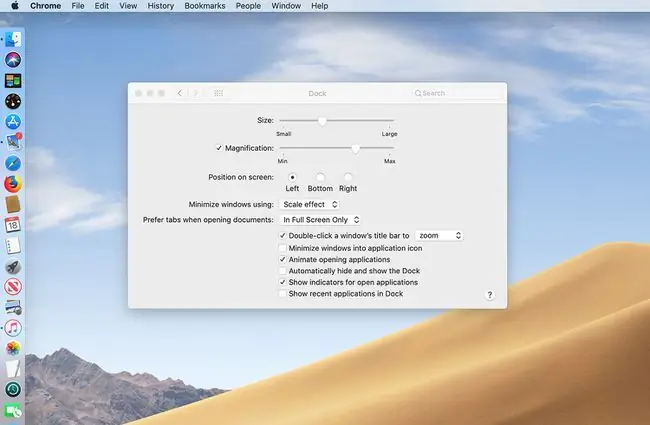
Փորձեք բոլոր երեք վայրերը և տեսեք, թե որն է ձեզ ամենաշատը դուր գալիս: Դուք կարող եք արագ տեղափոխել նավահանգիստը նորից, եթե փոխեք ձեր միտքը:
Փոխեք նավամատույցի տեղադրությունը՝ քաշելով
Համակարգի նախապատվությունների օգտագործումը Dock-ը տեղափոխելու համար բավական պարզ է, բայց դա անելու ավելի հեշտ միջոց կա: Դուք կարող եք քաշել Dock-ը նոր վայր:
Չնայած դուք կարող եք քաշել Dock-ը շուրջը, դուք դեռևս սահմանափակված եք երեք ստանդարտ վայրերով՝ էկրանի ձախ կողմում, ներքևում կամ աջ կողմում:
Dock-ը քաշելու գաղտնիքն այն է, որ օգտագործելով փոփոխիչ ստեղնը և Dock-ի այն հատուկ կետը, որտեղ դուք բռնում եք՝ քաշելն իրականացնելու համար:
-
Սեղմած պահեք Shift ստեղնը և տեղադրեք կուրսորը Dock-ի բաժանարարի վրա, որը ուղղահայաց գիծ է դեպի Dock-ի աջ կողմը, երբ այն գտնվում է ներքևի մասում: էկրան. Կուրսորը փոխվում է կրկնակի ծայրով ուղղահայաց սլաքի: Մի բաց թողեք Shift ստեղնը:

Image - Քաշեք Dock-ը էկրանի երեք կանխորոշված վայրերից մեկը:
- Հետո Dock-ը էկրանի ձախ, ներքևի կամ աջ կողմում կպչելուց հետո բաց թողեք կուրսորը և բաց թողեք Shift ստեղնը:
Կարգավորել նավամատույցի պատկերակների չափը
Եթե դուք ունեք ամբողջական Dock, երբ Dock-ը տեղափոխում եք էկրանի ներքևից երկու կողմ, այն փոքրանում է, որպեսզի տեղավորվի հասանելի տարածության մեջ, ինչը կարող է պատկերակները դարձնել ավելի փոքր, քան ցանկանում եք: Սա շրջանցելու համար միացրեք Խոշորացում Dock System Preferences էկրանին:Երբ կուրսորը տեղափոխում եք Dock-ի վրայով, ներքևի պատկերակները մեծանում են՝ հեշտացնելով դրանք թերթելն ու գտնել ձեր ուզածը:
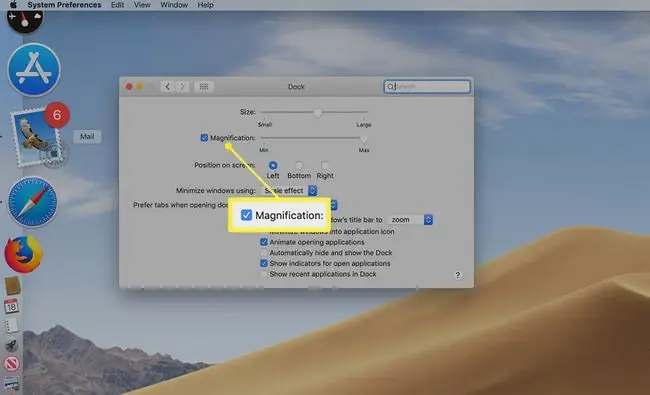
Եթե Dock-ը լի չէ, կարող եք մեծացնել դրա պատկերակների չափերը՝ օգտագործելով Size սահիչը, որը նույնպես գտնվում է Dock System Preferences էկրանում:






